- Հեղինակ Jason Gerald [email protected].
- Public 2024-01-19 22:12.
- Վերջին փոփոխված 2025-01-23 12:20.
Այս wikiHow- ը սովորեցնում է ձեզ, թե ինչպես պահպանել նկարները Instagram- ից ձեր հեռախոսին կամ համակարգչին: Թեև Instagram հավելվածի կամ կայքի միջոցով պատկերներ պահելու ոչ մի ուղիղ եղանակ չկա, կան մի շարք երրորդ կողմի կայքեր և ծրագրեր, որոնք կարող են օգտագործվել Instagram- ից լուսանկարներ վերցնելու և ներբեռնելու համար աշխատասեղաններում, iPhone- ներում և Android սարքերում:
Քայլ
Մեթոդ 1 -ը `3 -ից. Օգտագործելով DownloadGram- ը աշխատասեղանի վրա
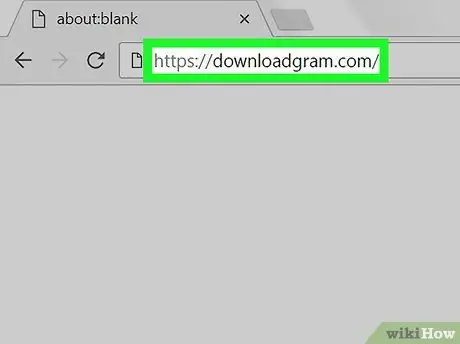
Քայլ 1. Բացեք DownloadGram կայքը:
Այցելեք https://downloadgram.com/ դիտարկիչում: Այս կայքի միջոցով կարող եք լուսանկարներ ներբեռնել Instagram- ից:

Քայլ 2. Բացեք Instagram- ը նոր ներդիրում:
Կտտացրեք «Նոր ներդիր» պատկերակին ձեր դիտարկիչում ՝ DownloadGram ներդիրի աջ կողմում, այնուհետև այցելեք https://www.instagram.com/ ՝ ձեր լուսանկարների հոսքը վերանայելու համար, եթե արդեն մուտք եք գործել ձեր Instagram հաշիվ:
Եթե դուք մուտք չեք գործել ձեր Instagram հաշիվ, շարունակելուց առաջ մուտքագրեք ձեր օգտվողի անունը և գաղտնաբառը:
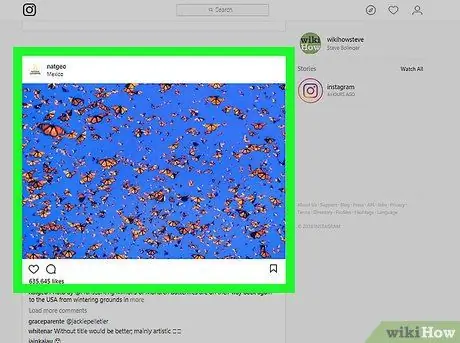
Քայլ 3. Գտեք այն պատկերը, որը ցանկանում եք ներբեռնել:
Դիտեք լուսանկարների հոսքը, մինչև չգտնեք այն պատկերը, որը ցանկանում եք ներբեռնել կամ այցելեք նկարը վերբեռնած օգտվողի պրոֆիլը:
Օգտվողի պրոֆիլ այցելելու համար կտտացրեք «Որոնել» տեքստային տողին Instagram- ի էջի վերևում, մուտքագրեք նրա օգտվողի անունը և սեղմեք նրանց պրոֆիլը բացվող ընտրացանկում:
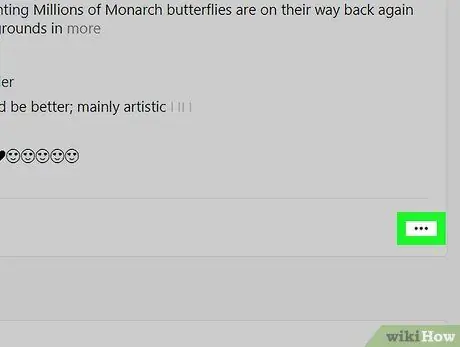
Քայլ 4. Սեղմեք կոճակը:
Այն գտնվում է լուսանկարների շրջանակի ներքևի աջ անկյունում: Դրանից հետո կցուցադրվի նոր ընտրացանկ:
Եթե մուտք եք գործել որևէ մեկի պրոֆիլ, նախ կտտացրեք այն պատկերին, որը ցանկանում եք ներբեռնել:
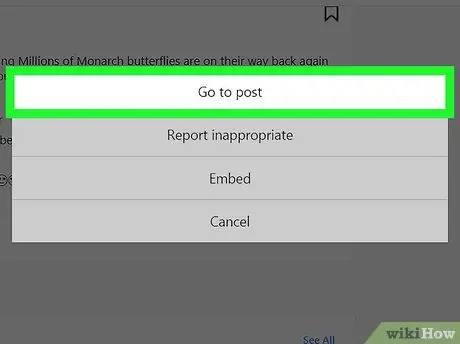
Քայլ 5. Կտտացրեք Գնալ ՝ փակցնելու համար:
Այն գտնվում է ճաշացանկի վերևում: Կտտացնելուց հետո ձեզ կտանեն պատկերի ներկայացման էջ:
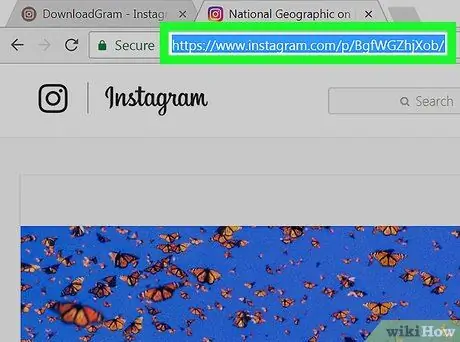
Քայլ 6. Պատճենեք պատկերի URL- ը:
Սեղմեք ձեր դիտարկիչի պատուհանի վերևի հասցեի տողը ՝ բովանդակությունը/հասցեն նշելու համար, այնուհետև սեղմեք Ctrl+C (Windows) կամ Command+C (Mac) ՝ URL- ը պատճենելու համար:
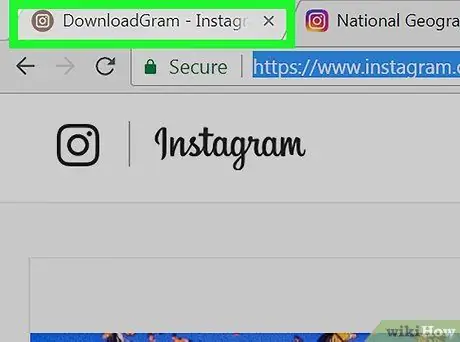
Քայլ 7. Վերադառնալ DownloadGram ներդիրին:
Կտտացրեք DownloadGram ներդիրին ձեր դիտարկիչում ՝ էջը բացելու համար:
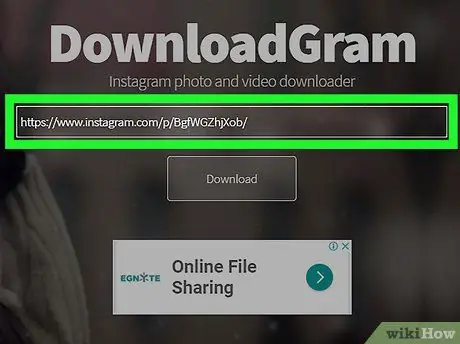
Քայլ 8. Տեղադրեք պատճենված URL- ը:
Կտտացրեք որոնման տողին էջի կեսին, այնուհետև սեղմեք Ctrl+V (Windows) կամ Command+V (Mac): Դրանից հետո, որոնման տողում կարող եք տեսնել Instagram- ի գրառման վեբ հասցեն/URL- ը:
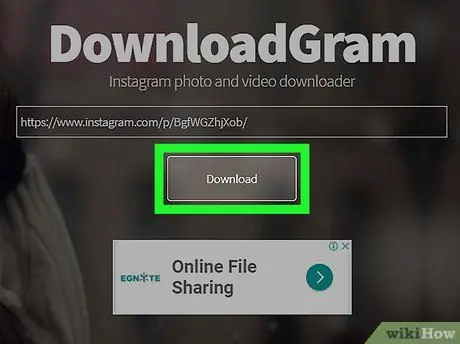
Քայլ 9. Կտտացրեք Ներբեռնում կոճակին:
Դա մոխրագույն կոճակ է ՝ որոնման տողից ներքև:
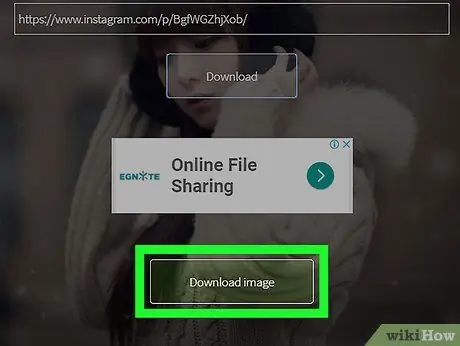
Քայլ 10. Կտտացրեք Ներբեռնել պատկերը, երբ հուշվի:
Այս կանաչ կոճակը ցուցադրվում է ստորև ՝ « Բեռնել Բնօրինակը. Սեղմելուց հետո Instagram- ի պատկերը կբեռնվի համակարգչում, հենց բրաուզերի կողմից նշված հիմնական ներբեռնման թղթապանակում:
Որոշ զննարկիչներում դուք պետք է ընտրեք այն թղթապանակը, որտեղ պահվում է ներբեռնված ֆայլը և կտտացրեք « Պահել " կամ " լավ »Լուսանկարներ ներբեռնելու համար:
Մեթոդ 2 -ից 3 -ը ՝ InstaGet- ի օգտագործումը iPhone- ում
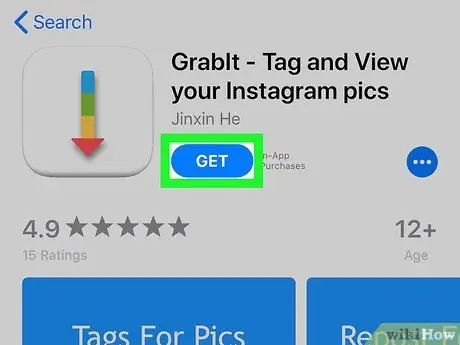
Քայլ 1. Ներբեռնեք InstaGet ծրագիրը:
բաց
“ App Store »IPhone- ում, ապա հետևեք հետևյալ քայլերին.
- Դիպչել » Որոնել ”.
- Հպեք որոնման տողին:
- Մուտքագրեք grabit - նշեք և դիտեք որոնման տողում:
- Դիպչել » Որոնել ”.
- Հպեք կոճակին » ՍՏԱՆԱԼ », Որը գտնվում է« GrabIt »հավելվածի աջ կողմում:
- Մուտքագրեք ձեր Apple ID- ն կամ Touch ID- ն, երբ պահանջվի:
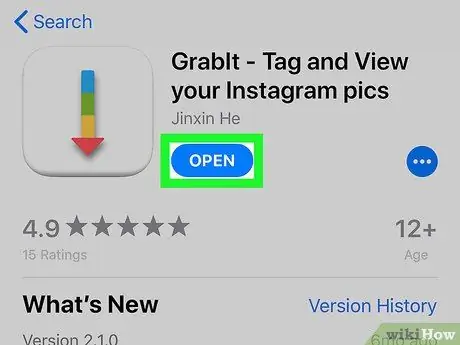
Քայլ 2. Բացեք InstaGet- ը:
Հպեք կոճակին » ԲԱ ”App Store- ի հավելվածի պատկերակի կողքին կամ հպեք InstaGet ծրագրի պատկերակին, որը հայտնվում է ձեր սարքի հիմնական էկրանին:
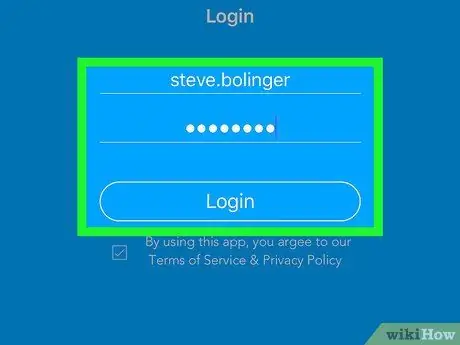
Քայլ 3. Մուտք գործեք ՝ օգտագործելով ձեր Instagram հաշիվը:
Մուտքագրեք Instagram հաշվի օգտվողի անունը և գաղտնաբառը, ապա հպեք « Մուտք »Հաշիվ մուտք գործելու համար:
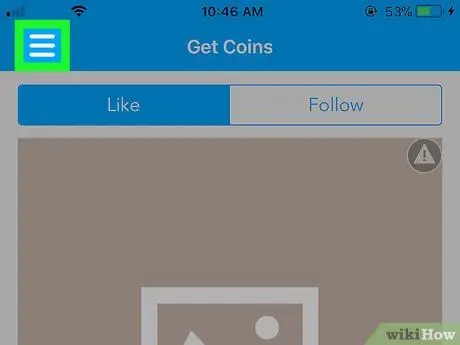
Քայլ 4. Հպեք կոճակին:
Այն գտնվում է էկրանի վերին ձախ անկյունում: Դրանից հետո կցուցադրվի նոր ընտրացանկ:
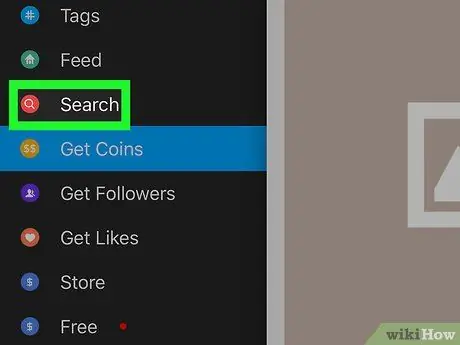
Քայլ 5. Հպեք Որոնում:
Այն գտնվում է ճաշացանկի մեջտեղում:
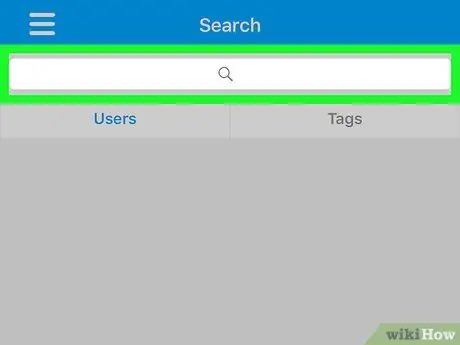
Քայլ 6. Հպեք որոնման տողին:
Այս բարը գտնվում է էկրանի վերևում:
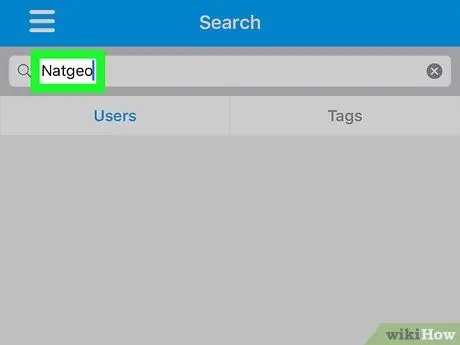
Քայլ 7. Մուտքագրեք օգտվողի անունը:
Մուտքագրեք հաշվի օգտվողի անունը, որը պարունակում է ցանկալի պատկերը, այնուհետև կտտացրեք « Որոնել ”.
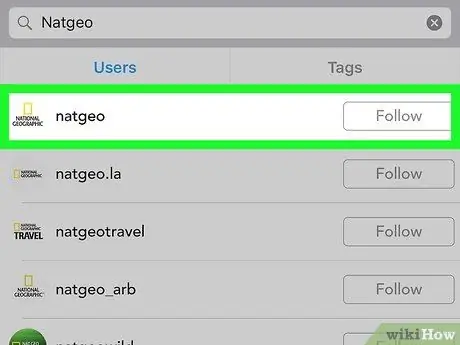
Քայլ 8. Հպեք համապատասխան օգտվողի հաշվին:
Հաշիվը կհայտնվի որոնման արդյունքների վերին շարքում: Դրանից հետո կբացվի օգտատիրոջ Instagram- ի էջը:
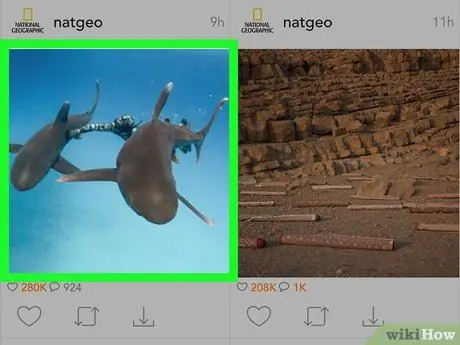
Քայլ 9. Գտեք այն լուսանկարը, որը ցանկանում եք ներբեռնել:
Դիտեք հաշվի էջը մինչև չգտնեք այն լուսանկարը, որը ցանկանում եք ներբեռնել:
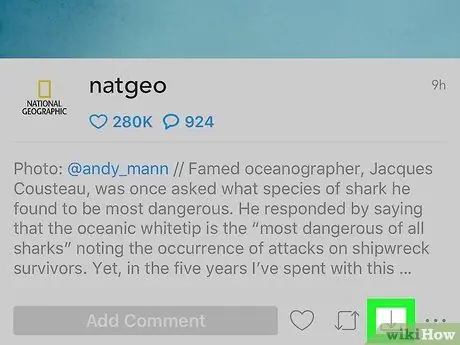
Քայլ 10. Հպեք «Ներբեռնում» սլաքին:
Ստորին ուղղված սլաքը գտնվում է լուսանկարի ներքևում: Սլաքի գույնը կապույտ կդառնա և ցույց կտա, որ պատկերը ներբեռնվել է iPhone:
Հնարավոր է, որ անհրաժեշտ լինի դիպչել « լավ ”Երկու անգամ` InstaGet- ին թույլատրելու համար մուտք գործել սարքի պատկերասրահ կամ լուսանկարների պանակ:
3 -րդ մեթոդ 3 -ից. BatchSave- ի օգտագործումը Android սարքում
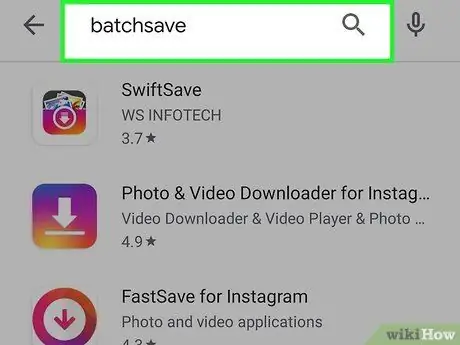
Քայլ 1. Ներբեռնեք BatchSave- ը:
բաց
“ Google Play Store », Ապա հետևեք հետևյալ քայլերին.
- Հպեք որոնման տողին:
- Մուտքագրեք խմբաքանակի խնայողություն:
- Դիպչել » BatchSave Instagram- ի համար ”.
- Դիպչել » Տեղադրեք ”.
- Դիպչել » ԸՆԴՈՒՆԵԼ 'երբ հուշվում է:
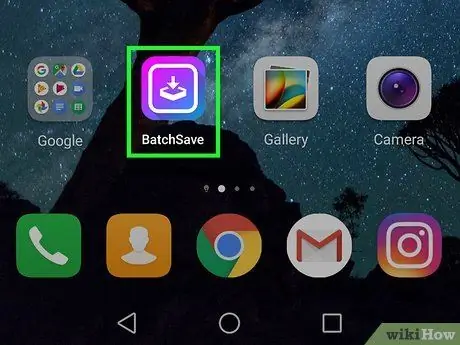
Քայլ 2. Բացեք BatchSave- ը:
Հպեք կոճակին » ԲԱ ”BatchSave պատկերի կողքին կամ հպեք BatchSave ծրագրի պատկերակին Android սարքի էջի/հավելվածի դարակում:
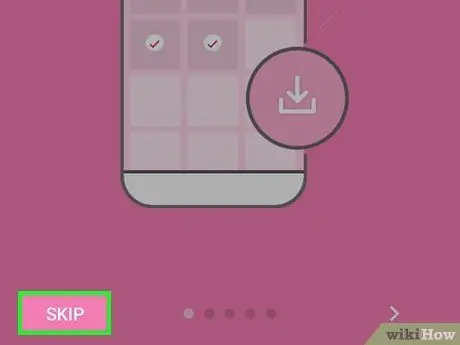
Քայլ 3. Կտտացրեք ՓԱՍԵԼ:
Այն գտնվում է էկրանի ներքևի ձախ անկյունում: Դրանից հետո ուսուցման գործընթացը բաց կթողվի:
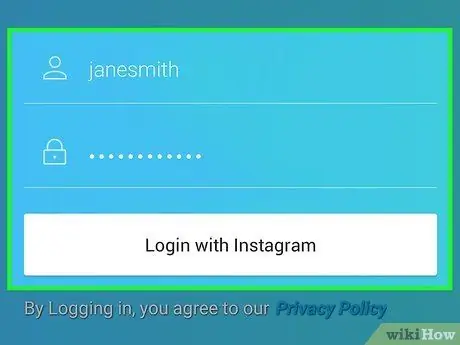
Քայլ 4. Մուտք գործեք ձեր Instagram հաշիվ:
Մուտքագրեք հաշվի օգտանունը և գաղտնաբառը, այնուհետև կտտացրեք « Մուտք գործեք Instagram- ով ”.
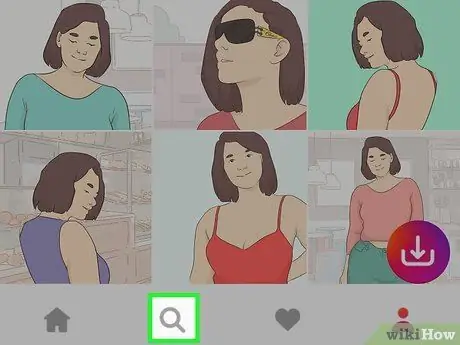
Քայլ 5. Հպեք որոնման պատկերակին («Որոնել»)
Դա է խոշորացույցի պատկերակ էկրանի ներքևում:
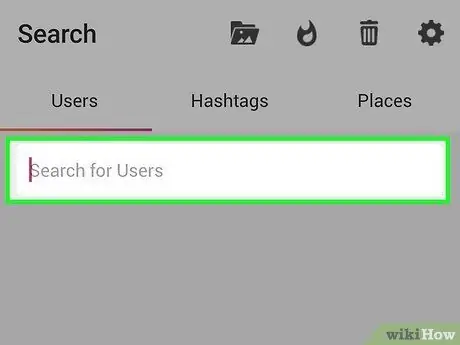
Քայլ 6. Հպեք «Օգտվողների որոնում» տեքստային տողին:
Այս բարը գտնվում է էկրանի վերևում:
Եթե տեքստային դաշտը չեք տեսնում, նախ հպեք ներդիրին » Օգտվողներ »Էկրանի վերին ձախ անկյունում:
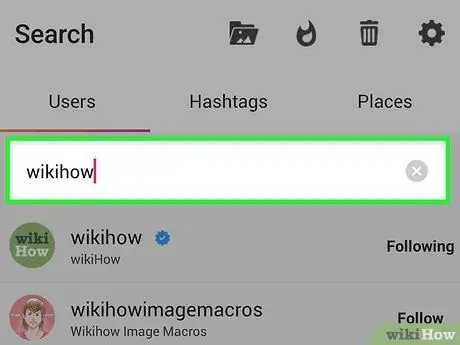
Քայլ 7. Մուտքագրեք օգտվողի անունը:
Մուտքագրեք հաշվի այն օգտվողի անունը, որը վերբեռնել է պատկերը, որը ցանկանում եք ներբեռնել, այնուհետև կտտացրեք ընտրանքին « որոնել օգտվողներին »Տեքստային տուփի տակ:
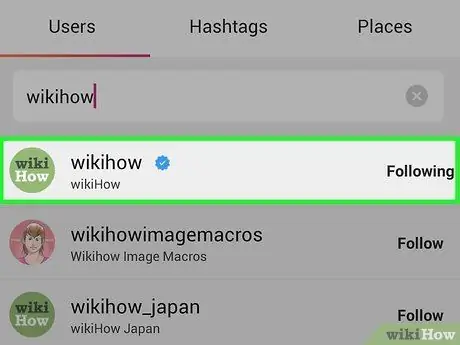
Քայլ 8. Հպեք համապատասխան օգտվողի պրոֆիլին:
Պրոֆիլը կհայտնվի որոնման արդյունքների վերին տողում ՝ որոնման տողի ներքևում: Դրանից հետո կբացվի օգտվողի պրոֆիլի էջը:
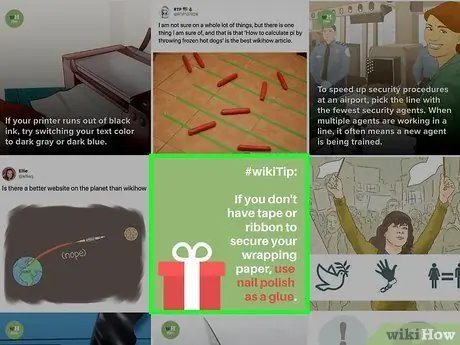
Քայլ 9. Ընտրեք ցանկալի լուսանկարը:
Դիտեք հաշվի էջերը, մինչև գտնեք այն լուսանկարը, որը ցանկանում եք ներբեռնել, այնուհետև հպեք լուսանկարին: Դրանից հետո լուսանկարը կբացվի:
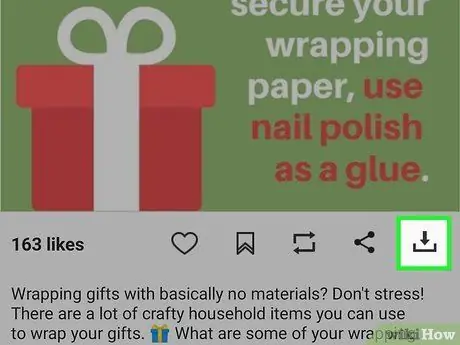
Քայլ 10. Հպեք «Ներբեռնում» սլաքին:
Դա ներքև ուղղված սլաք է լուսանկարի ներքևի աջ անկյունում: Դրանից հետո լուսանկարը կներբեռնվի Android սարքում: Այն կարող եք գտնել լուսանկարների պատկերասրահում:
Խորհուրդներ
- Instagram հավելվածից օգտվելիս կարող եք վերցնել այն լուսանկարների սքրինշոթերը, որոնք ցանկանում եք պահել:
- BatchSave- ը թույլ է տալիս միանգամից ընտրել բազմաթիվ լուսանկարներ ՝ դիպչելով և պահելով լուսանկարները, մինչև չեկի նշանի հայտնվելը: Դրանից հետո կտտացրեք այլ լուսանկարների վրա և հարվածեք էկրանի ներքևի աջ անկյունում ներբեռնման սլաքին:






